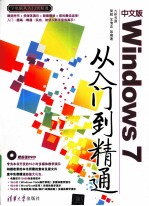
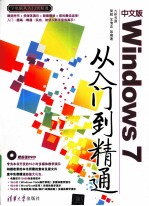
中文版Windows 7从入门到精通PDF电子书下载
- 电子书积分:15 积分如何计算积分?
- 作 者:九州书源编著
- 出 版 社:北京:清华大学出版社
- 出版年份:2010
- ISBN:9787302228394
- 页数:452 页
入门篇 3
第1章 Windows 7的基本操作 3
1.1 初步了解Windows 7 4
1.1.1 硬件性能需求低 4
1.1.2 安全、可靠且响应快速 4
1.1.3 应用程序和硬件设备兼容性强 4
1.1.4 增加多点触控功能 4
1.1.5 界面直观丰富 4
1.1.6 笔记本电脑的电池使用时间更长 5
1.2 Windows 7的启动与退出 5
1.2.1 开机启动Windows 7 5
1.2.2 关机退出Windows 7 6
1.2.3 进入睡眠与重新启动 6
1.3 Windows 7的桌面及其组成部分 7
1.3.1 认识Windows 7的桌面 7
1.3.2 桌面图标 8
1.3.3 桌面背景 10
1.3.4 任务栏 10
1.4 使用“开始”菜单 11
1.4.1 认识“开始”菜单 11
1.4.2 使用“所有程序”菜单 11
1.4.3 使用搜索框 12
1.4.4 使用系统控制区 13
1.5 Windows 7中的对话框 13
1.6 操作窗口 14
1.6.1 打开窗口 14
1.6.2 认识窗口的组成 14
1.6.3 关闭窗口 17
1.6.4 移动窗口 18
1.6.5 改变窗口大小 18
1.6.6 排列窗口 20
1.6.7 多窗口预览和切换 21
1.7 使用帮助和支持中心 24
1.7.1 选择帮助主题 24
1.7.2 快速搜索帮助信息 25
1.8 基础实例 26
1.8.1 进入Windows 7并管理桌面窗口 26
1.8.2 搜索“睡眠”功能的帮助信息 28
1.9 基础练习 30
1.9.1 搜索“Excel 2003”并创建快捷图标 30
1.9.2 添加系统图标并预览切换窗口 31
知识问答 31
知识关联 32
第2章 个性化设置 33
2.1 视觉效果和声音的设置 34
2.1.1 设置桌面图标 34
2.1.2 设置桌面背景 35
2.1.3 设置窗口颜色和外观 36
2.1.4 设置系统声音 37
2.1.5 设置屏幕保护程序 37
2.1.6 保存主题 38
2.1.7 删除主题 39
2.1.8 更改显示设置 39
2.2 自定义任务栏和“开始”菜单 42
2.2.1 调整任务栏的位置 42
2.2.2 设置任务栏的外观属性 42
2.2.3 自定义任务栏通知图标 43
2.2.4 添加工具栏 45
2.2.5 设置“开始”菜单 45
2.3 设置鼠标和键盘 46
2.3.1 设置鼠标 46
2.3.2 设置键盘 48
2.4 设置日期和时间 48
2.4.1 设置系统日期和时间 48
2.4.2 添加附加时钟 50
2.5 管理Windows 7的桌面小工具 51
2.5.1 在桌面上添加小工具 51
2.5.2 设置小工具 51
2.5.3 联机获取更多小工具 52
2.5.4 关闭小工具 53
2.6 基础实例 53
2.6.1 设置桌面外观 54
2.6.2 添加和查看附加时钟 56
2.7 基础练习 58
2.7.1 设置并保存主题 58
2.7.2 设置鼠标样式和双击速度 59
知识问答 59
知识关联 60
第3章 管理文件与文件夹 61
3.1 认识磁盘、文件与文件夹 62
3.1.1 什么是磁盘 62
3.1.2 文件与文件夹 62
3.1.3 磁盘、文件与文件夹之间的关系 63
3.2 查看电脑中的资源 63
3.2.1 通过窗口工作区查看 64
3.2.2 通过地址栏查看 65
3.2.3 通过文件夹窗格查看 65
3.3 文件与文件夹的基本操作 66
3.3.1 设置文件与文件夹显示方式 66
3.3.2 新建文件与文件夹 67
3.3.3 选择文件与文件夹 68
3.3.4 重命名文件或文件夹 70
3.3.5 移动和复制文件或文件夹 70
3.3.6 删除文件或文件夹 71
3.3.7 搜索文件或文件夹 72
3.4 文件与文件夹的设置 73
3.4.1 设置文件与文件夹的属性 73
3.4.2 显示隐藏的文件或文件夹 74
3.4.3 设置个性化的文件夹图标 75
3.5 管理回收站 76
3.5.1 彻底删除文件 76
3.5.2 还原文件 76
3.6 基础实例 77
3.6.1 搜索新建的文件夹 77
3.6.2 设置新建的文件夹 79
3.7 基础练习 81
3.7.1 管理文件 82
3.7.2 设置文件属性并删除文件 82
知识问答 83
知识关联 84
第4章 软件的添加与管理 85
4.1 软件的安装 86
4.1.1 安装软件前的准备 86
4.1.2 安装软件 87
4.1.3 修复安装软件 89
4.2 管理安装的软件 90
4.2.1 使用不兼容的软件 90
4.2.2 查看和卸载已经安装的软件 92
4.3 管理默认程序 94
4.3.1 设置默认程序 94
4.3.2 设置文件关联 96
4.3.3 设置自动播放 97
4.4 打开或关闭Windows 7功能 97
4.4.1 打开Windows 7功能 97
4.4.2 关闭Windows 7功能 98
4.5 添加和设置输入法 99
4.5.1 添加和删除输入法 99
4.5.2 设置默认输入法 100
4.6 基础实例 100
4.6.1 安装和查看瑞星杀毒软件 101
4.6.2 添加并设置输入法 103
4.7 基础练习 105
知识问答 105
知识关联 106
第5章 管理与使用硬件 107
5.1 了解硬件设备 108
5.1.1 即插即用型硬件 108
5.1.2 非即插即用型硬件 108
5.2 查看和管理硬件设备 109
5.2.1 查看硬件属性 109
5.2.2 禁用或启用硬件设备 109
5.3 认识驱动程序 110
5.3.1 什么是驱动程序 110
5.3.2 驱动程序的特点 111
5.3.3 驱动程序签名是什么 112
5.3.4 安装与更新驱动程序 112
5.4 使用硬件设备 113
5.4.1 安装U盘 113
5.4.2 使用U盘传输文件 114
5.4.3 安装打印机 115
5.4.4 管理打印机 117
5.4.5 使用打印机打印文件 118
5.5 卸载硬件设备 119
5.5.1 卸载即插即用硬件设备 119
5.5.2 卸载非即插即用硬件设备 119
5.6 基础实例 120
5.7 基础练习 123
知识问答 123
知识关联 124
第6章 账户管理 125
6.1 了解Windows账户 126
6.2 账户的创建与管理 126
6.2.1 创建新用户账户 126
6.2.2 更改账户类型 127
6.2.3 创建、更改或删除密码 128
6.2.4 设置账户名称和头像 130
6.2.5 启用或禁用账户 132
6.2.6 删除用户账户 133
6.3 退出与登录账户 134
6.3.1 注销当前账户 134
6.3.2 切换用户 135
6.3.3 锁定用户账户 135
6.4 使用家长控制 135
6.4.1 启用家长控制 135
6.4.2 设置家长控制的内容 136
6.5 基础实例 138
6.5.1 创建并设置标准账户 138
6.5.2 设置家长控制 141
6.6 基础练习 142
知识问答 143
知识关联 144
第7章 Windows 7的实用附件 145
7.1 写字板 146
7.1.1 写字板的操作界面 146
7.1.2 在写字板中输入文字 147
7.1.3 文档的编辑 149
7.1.4 插入对象 151
7.1.5 设置文档格式 152
7.1.6 文档的保存与打开 154
7.2 便签 155
7.3 画图程序 156
7.3.1 认识画图程序的界面 156
7.3.2 绘制图形 157
7.3.3 编辑图形 159
7.3.4 图形的保存 162
7.4 使用计算器 163
7.4.1 标准型计算器 163
7.4.2 科学型计算器 163
7.5 截图工具 164
7.5.1 任意截图 164
7.5.2 窗口截图 165
7.6 使用轻松访问中心 166
7.6.1 放大镜 166
7.6.2 讲述人 168
7.6.3 屏幕键盘 168
7.7 基础实例 169
7.7.1 使用“写字板”编辑诗歌 169
7.7.2 使用“画图”绘制图形 171
7.8 基础练习 175
7.8.1 编辑并保存文档 175
7.8.2 使用“画图”程序编辑、绘制图形 176
知识问答 177
知识关联 178
提高篇 181
第8章 多媒体娱乐与休闲 181
8.1 使用Windows Media Player 182
8.1.1 认识Windows Media Player 182
8.1.2 切换窗口显示模式 183
8.1.3 播放媒体文件 183
8.1.4 使用媒体库 186
8.1.5 管理媒体文件 189
8.2 使用Windows Media Center 191
8.2.1 进入Windows Media Center 191
8.2.2 播放音乐 193
8.2.3 图片浏览 194
8.2.4 播放DVD光盘 195
8.2.5 设置Windows Media Center 196
8.3 使用Windows DVD Maker 197
8.3.1 刻录视频 197
8.3.2 刻录图片 199
8.4 轻松玩游戏 200
8.4.1 启用游戏功能 200
8.4.2 Mahjong Titans游戏 201
8.4.3 Purble Place游戏 202
8.4.4 扫雷游戏 203
8.5 提高实例 204
8.6 提高练习 206
8.6.1 通过Windows Media Center浏览图片 206
8.6.2 使用Windows DVD Maker刻录图片 207
知识问答 208
知识关联 208
第9章 网络配置与应用 209
9.1 初识局域网 210
9.1.1 认识网络与共享中心 210
9.1.2 认识网络和网络映射 210
9.2 配置局域网 211
9.2.1 连接局域网 211
9.2.2 配置TCP/IP协议 213
9.3 共享资源 214
9.3.1 高级共享设置 215
9.3.2 共享文件夹 215
9.3.3 共享打印机 216
9.3.4 映射网络驱动器 218
9.4 网络连接配置 219
9.4.1 接入Internet 219
9.4.2 设置网络位置 221
9.4.3 网络故障诊断和恢复 221
9.5 远程协助与远程桌面 222
9.5.1 远程协助 222
9.5.2 远程桌面连接 226
9.6 提高实例 227
9.6.1 配置局域网并设置共享文件夹 227
9.6.2 利用网络打印机打印文件 229
9.7 提高练习 230
9.7.1 映射网络驱动器 231
9.7.2 登录远程桌面并取消文件共享 231
知识问答 232
知识关联 232
第10章 Internet网上冲浪 233
10.1 Internet基础知识 234
10.1.1 Internet简介 234
10.1.2 Internet中的常用术语 235
10.2 认识Internet Explorer 8.0 235
10.3 使用IE浏览器 238
10.3.1 打开网页 238
10.3.2 浏览网页内容 238
10.3.3 保存网页 239
10.3.4 搜索信息 240
10.3.5 下载文件 241
10.3.6 收藏喜欢的网站 243
10.3.7 查看历史记录 243
10.4 设置IE浏览器 244
10.4.1 设置浏览器的主页 244
10.4.2 清除临时文件和历史记录 245
10.5 收发电子邮件 245
10.5.1 注册电子邮箱 245
10.5.2 收发电子邮件 247
10.5.3 删除电子邮件 248
10.6 提高实例 249
10.6.1 搜索并下载QQ 249
10.6.2 设置主页和删除历史记录 251
10.7 提高练习 252
10.7.1 搜索下载“迅雷”下载工具 252
10.7.2 申请126邮箱并向朋友发送邮件 253
知识问答 254
知识关联 254
第11章 使用Windows Live服务 255
11.1 认识Windows Live 256
11.1.1 什么是Windows Live服务 256
11.1.2 安装Windows Live服务 256
11.2 使用Windows Live Messenger 258
11.2.1 登录Windows Live Messenger 258
11.2.2 设置Windows Live Messenger 259
11.2.3 添加联系人 260
11.2.4 删除联系人 261
11.2.5 与联系人进行交流 262
11.2.6 文件传递 262
11.3 使用Windows Live Mail 264
11.3.1 创建电子邮件账户 264
11.3.2 收发电子邮件 265
11.3.3 管理联系人 267
11.3.4 使用Windows Live Mail日历 270
11.4 使用Windows Live照片库 271
11.4.1 浏览照片 271
11.4.2 添加数码照片 272
11.4.3 对照片进行简单处理 274
11.5 提高实例 277
11.5.1 设置Windows Live Messenger 277
11.5.2 发送新建活动给联系人 280
11.6 提高练习 281
11.6.1 处理“鲜花”照片 281
11.6.2 上传照片并邀请联系人欣赏 282
知识问答 283
知识关联 284
第12章 使用家庭组共享资源 285
12.1 组建家庭组 286
12.1.1 家庭组概述 286
12.1.2 创建家庭组 286
12.1.3 加入家庭组 287
12.2 查看和更改家庭组设置 289
12.2.1 更改共享项目 289
12.2.2 查看或更改家庭组密码 289
12.3 通过家庭组访问共享资源 291
12.3.1 访问共享文件 291
12.3.2 允许访问媒体库 292
12.4 退出家庭组 293
12.5 提高实例 294
12.6 提高练习 296
12.6.1 使用本机其他账户加入家庭组 296
12.6.2 在家庭组中访问共享资源 297
知识问答 298
知识关联 298
第13章 电源、内存和硬盘管理 299
13.1 电源管理 300
13.1.1 电源管理简介 300
13.1.2 新的关机方式 301
13.1.3 使用不同的电源计划 302
13.1.4 电源管理常见问题 306
13.2 内存管理 306
13.2.1 查看内存容量 306
13.2.2 查看和释放内存 307
13.2.3 解决内存不足的问题 308
13.2.4 诊断电脑内存问题 308
13.3 硬盘管理 309
13.3.1 硬盘简介 309
13.3.2 分区的含义 310
13.3.3 创建、压缩和删除硬盘分区 311
13.3.4 计划定期运行磁盘清理 313
13.3.5 硬盘维护注意事项 315
13.4 提高实例 316
13.4.1 创建电源计划 316
13.4.2 删除硬盘分区 317
13.5 提高练习 318
13.5.1 设置电源按钮作用和还原电源计划 318
13.5.2 压缩并创建硬盘分区 319
知识问答 319
知识关联 320
精通篇 323
第14章 Windows 7的文件系统 323
14.1 文件系统简介 324
14.1.1 文件系统基本类型 324
14.1.2 NTFS的优点 324
14.2 转换文件系统 325
14.2.1 通过格式化磁盘转换 325
14.2.2 使用Convert命令 326
14.3 设置文件权限 327
14.3.1 什么是权限 327
14.3.2 设置文件的权限 327
14.3.3 设置文件的高级权限 328
14.4 使用文件加密功能 330
14.4.1 加密文件 330
14.4.2 授权其他用户访问加密文件 332
14.4.3 恢复加密密钥 333
14.5 使用磁盘配额功能 334
14.5.1 启用磁盘配额 334
14.5.2 创建用户配额项 335
14.5.3 巧用磁盘配额 336
14.6 精通实例 337
14.6.1 设置文件夹的权限 337
14.6.2 磁盘配额设置 339
14.7 精通练习 342
14.7.1 对文件夹加密并备份密钥 342
14.7.2 移动磁盘配额中的文件 343
知识问答 344
第15章 Windows 7的安装与备份 345
15.1 全新安装Windows 7 346
15.1.1 安装前的准备工作 346
15.1.2 安装Windows 7 347
15.2 升级安装Windows 7 351
15.2.1 检查兼容性 351
15.2.2 升级安装Windows 7 352
15.3 双系统管理 353
15.3.1 与Windows XP组成双系统 353
15.3.2 管理系统启动项 354
15.3.3 修复启动菜单 355
15.4 系统备份与还原 356
15.4.1 使用还原点备份和还原系统 356
15.4.2 创建、恢复完整的系统映像 362
15.4.3 用Ghost备份和还原系统 364
15.5 精通实例 369
15.5.1 安装双系统并设置启动项 369
15.5.2 一键备份系统 371
15.6 精通练习 372
15.6.1 升级安装Windows 7 372
15.6.2 使用Ghost备份和还原系统 372
知识问答 373
第16章 Windows 7的系统安全 375
16.1 操作中心 376
16.1.1 认识“操作中心”窗口 376
16.1.2 操作中心信息提示 377
16.1.3 设置操作中心选项 378
16.2 防范电脑病毒 378
16.2.1 认识病毒 378
16.2.2 使用杀毒软件 379
16.3 设置Windows 7防火墙 383
16.3.1 启用防火墙 383
16.3.2 管理电脑的连接 384
16.3.3 Windows防火墙的配置文件 385
16.3.4 设置防火墙的出站规则 386
16.4 使用Windows Defender 389
16.4.1 间谍软件简述 389
16.4.2 认识Windows Defender 390
16.4.3 Windows Defender的优点 390
16.4.4 使用Windows Defender手动扫描 391
16.4.5 自定义配置Windows Defender 392
16.4.6 关闭Windows Defender的反间谍功能 394
16.5 使用Windows Update更新系统 395
16.5.1 设置更新 395
16.5.2 检查并安装更新 395
16.5.3 查看更新历史记录 397
16.6 精通实例 398
16.6.1 为防火墙新建规则 398
16.6.2 为Windows Update设置自动扫描 401
16.7 精通练习 402
16.7.1 瑞星杀毒软件的查杀设置 402
16.7.2 查看更新历史记录后关闭Windows Update 403
知识问答 404
第17章 Windows 7的维护与优化 405
17.1 磁盘维护 406
17.1.1 磁盘清理 406
17.1.2 磁盘碎片整理 407
17.1.3 磁盘检查 408
17.2 监视电脑运行状态 409
17.2.1 使用任务管理器监视 409
17.2.2 使用资源监视器监视 412
17.3 Windows 7自带的优化设置 415
17.3.1 优化开机速度 415
17.3.2 增大有限内存空间 416
17.3.3 优化视觉效果 418
17.3.4 优化系统服务 419
17.4 使用注册表优化系统 420
17.4.1 启动注册表编辑器 420
17.4.2 加快关机关闭速度 420
17.4.3 加快系统预读能力 421
17.4.4 删除内存中多余的DLL文件 421
17.4.5 加速关闭应用程序 422
17.5 使用Windows 7优化大师 423
17.5.1 使用优化向导 423
17.5.2 优化系统性能 424
17.5.3 清理系统 426
17.5.4 清理注册表 427
17.6 精通实例 428
17.6.1 磁盘碎片整理并设置磁盘碎片整理计划 428
17.6.2 使用Windows 7优化大师优化系统 430
17.7 精通练习 432
17.7.1 使用“磁盘清理”程序清理C盘 432
17.7.2 清理注册表无用注册项 433
知识问答 433
第18章 数据备份与故障修复 435
18.1 用户数据的备份和还原 436
18.1.1 备份用户数据 436
18.1.2 还原用户数据 438
18.1.3 管理备份 439
18.2 修复Windows系统 441
18.2.1 集成的Windows恢复环境 441
18.2.2 创建系统修复光盘 442
18.2.3 修复启动故障 442
18.3 Windows 7故障排除 442
18.3.1 Windows 7安装故障排除 442
18.3.2 Windows 7使用故障排除 445
18.3.3 Windows 7设置故障排除 448
18.4 精通练习 450
18.4.1 还原数据并删除备份 450
18.4.2 创建修复光盘和系统映像 450
知识问答 451
- 《HTML5从入门到精通 第3版》(中国)明日科技 2019
- 《少儿电子琴入门教程 双色图解版》灌木文化 2019
- 《区块链DAPP开发入门、代码实现、场景应用》李万胜著 2019
- 《Python3从入门到实战》董洪伟 2019
- 《AutoCAD 2018自学视频教程 标准版 中文版》CAD/CAM/CAE技术联盟 2019
- 《AutoCAD机械设计实例精解 2019中文版》北京兆迪科技有限公司编著 2019
- 《小提琴入门新教程 第3册》王中男著 2018
- 《小提琴入门新教程 第2册》王中男编著 2017
- 《复分析 英文版》(中国)李娜,马立新 2019
- 《生物化学 本科临床 英文版》张晓伟 2018
- 《市政工程基础》杨岚编著 2009
- 《家畜百宝 猪、牛、羊、鸡的综合利用》山西省商业厅组织技术处编著 1959
- 《《道德经》200句》崇贤书院编著 2018
- 《高级英语阅读与听说教程》刘秀梅编著 2019
- 《计算机网络与通信基础》谢雨飞,田启川编著 2019
- 《看图自学吉他弹唱教程》陈飞编著 2019
- 《法语词汇认知联想记忆法》刘莲编著 2020
- 《培智学校义务教育实验教科书教师教学用书 生活适应 二年级 上》人民教育出版社,课程教材研究所,特殊教育课程教材研究中心编著 2019
- 《国家社科基金项目申报规范 技巧与案例 第3版 2020》文传浩,夏宇编著 2019
- 《流体力学》张扬军,彭杰,诸葛伟林编著 2019
- 《大学计算机实验指导及习题解答》曹成志,宋长龙 2019
- 《指向核心素养 北京十一学校名师教学设计 英语 七年级 上 配人教版》周志英总主编 2019
- 《大学生心理健康与人生发展》王琳责任编辑;(中国)肖宇 2019
- 《大学英语四级考试全真试题 标准模拟 四级》汪开虎主编 2012
- 《大学英语教学的跨文化交际视角研究与创新发展》许丽云,刘枫,尚利明著 2020
- 《北京生态环境保护》《北京环境保护丛书》编委会编著 2018
- 《复旦大学新闻学院教授学术丛书 新闻实务随想录》刘海贵 2019
- 《大学英语综合教程 1》王佃春,骆敏主编 2015
- 《大学物理简明教程 下 第2版》施卫主编 2020
- 《指向核心素养 北京十一学校名师教学设计 英语 九年级 上 配人教版》周志英总主编 2019
